APP Supermercado
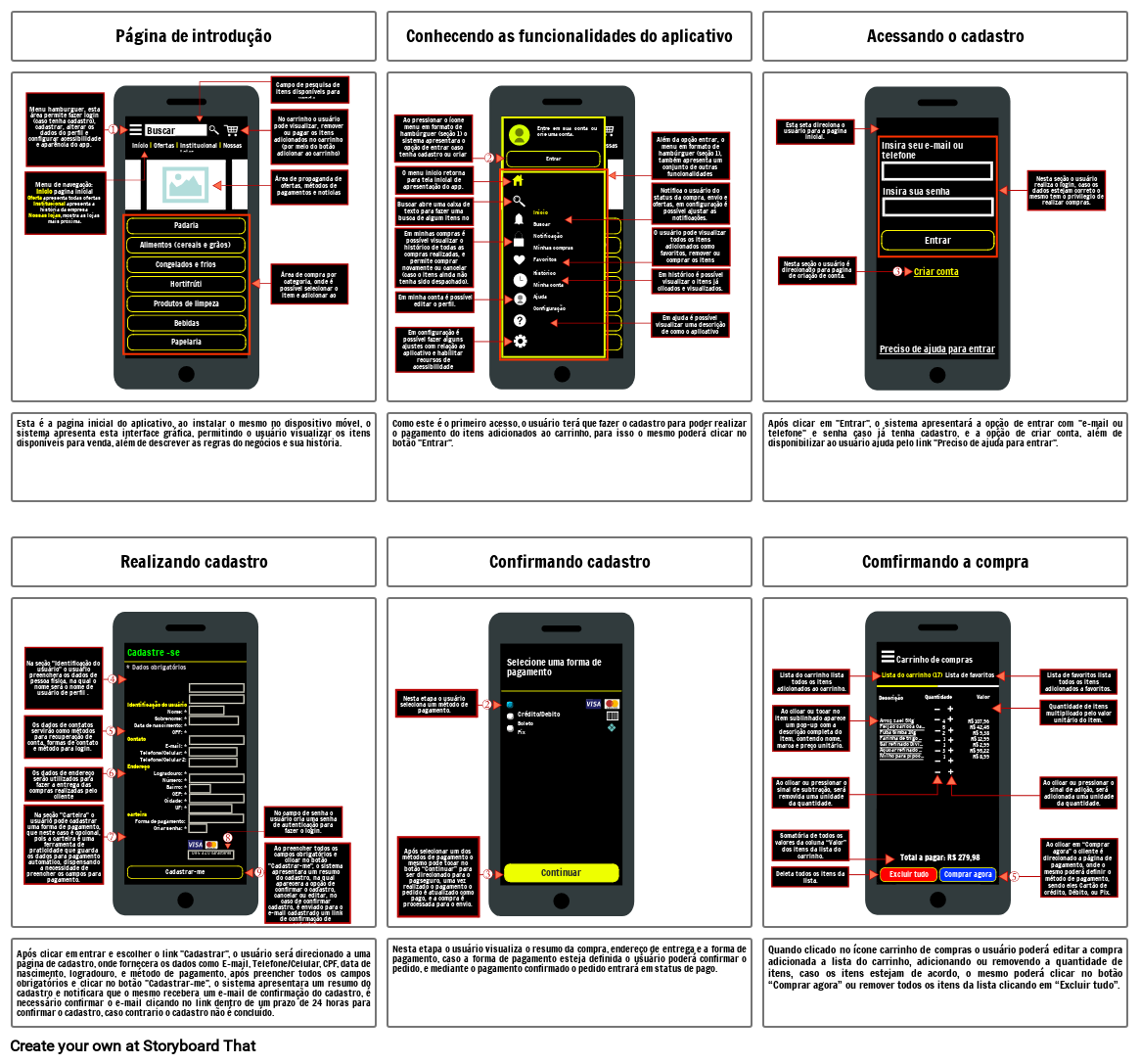
Storyboard Tekst
- Página de introdução
- Menu de navegação:Inicio pagina inicialOferta apresenta todas ofertasInstitucional apresenta a história da empresaNossas lojas, mostra as lojas mais próxima.
- Menu hamburguer, esta área permite fazer login (caso tenha cadastro), cadastrar, alterar os dados do perfil e configurar acessibilidade e aparência do app.
- Início | Ofertas | Institucional | Nossas Lojas
- Alimentos (cereais e grãos)
- Padaria
- Congelados e frios
- Hortifrúti
- Produtos de limpeza
- Bebidas
- Papelaria
- Buscar
- Campo de pesquisa de itens disponíveis para venda.
- No carrinho o usuário pode visualizar, remover ou pagar os itens adicionados no carrinho (por meio do botão adicionar ao carrinho)
- Área de propaganda de ofertas, métodos de pagamentos e noticias
- Área de compra por categoria, onde é possível selecionar o item e adicionar ao carrinho
- Conhecendo as funcionalidades do aplicativo
- Ao pressionar o ícone menu em formato de hambúrguer (seção 1) o sistema apresentara o opção de entrar caso tenha cadastro ou criar conta.
- Buscar abre uma caixa de texto para fazer uma busca de algum itens no app.
- O menu inicio retorna para tela inicial de apresentação do app.
- Em minhas compras é possível visualizar o histórico de todas as compras realizadas, e permite comprar novamente ou cancelar (caso o itens ainda não tenha sido despachado).
- Em minha conta é possível editar o perfil.
- Início | Ofertas | Institucional | Nossas Lojas
- Alimentos (cereais e grãos)
- Padaria
- Congelados e frios
- Hortifrúti
- Produtos de limpeza
- Bebidas
- Papelaria
- Entrar
- Buscar
- InicioBuscarNotificaçãoMinhas comprasFavoritosHistóricoMinha contaAjuda Configuração
- Entre em sua conta ou crie uma conta.
- Notifica o usuário do status da compra, envio e ofertas, em configuração é possível ajustar as notificações.
- O usuário pode visualizar todos os itens adicionados como favoritos, remover ou comprar os itens selecionados.
- Em ajuda é possível visualizar uma descrição de como o aplicativo funciona.
- Além da opção entrar, o menu em formato de hambúrguer (seção 1), também apresenta um conjunto de outras funcionalidades
- Em histórico é possível visualizar o itens já clicados e visualizados.
- Acessando o cadastro
- Esta seta direciona o usuário para a pagina inicial.
- Nesta seção o usuário é direcionado para pagina de criação de conta.
-
- Entrar
- Insira seu e-mail ou telefone
- Insira sua senha
- Criar conta
- Nesta seção o usuário realiza o login, caso os dados estejam correto o mesmo tem o privilegio de realizar compras.
- Esta é a pagina inicial do aplicativo, ao instalar o mesmo no dispositivo móvel, o sistema apresenta esta interface gráfica, permitindo o usuário visualizar os itens disponíveis para venda, além de descrever as regras do negócios e sua história.
- Realizando cadastro
- Na seção Identificação do usuário o usuário preenchera os dados de pessoa física, na qual o nome será o nome de usuário de perfil .
- * Dados obrigatórios
- Cadastre -se
- Campo de pesquisa de itens disponíveis para venda.
- Como este é o primeiro acesso, o usuário terá que fazer o cadastro para poder realizar o pagamento do itens adicionados ao carrinho, para isso o mesmo poderá clicar no botão Entrar.
- Confirmando cadastro
- Em configuração é possível fazer alguns ajustes com relação ao aplicativo e habilitar recursos de acessibilidade
- Resumo do da compra
- Dados do usuário
- Selecione uma forma de pagamento
- Saul GoodmanNascido em 14 de agosto de 1974CPF: 777.666.222.01
- Após clicar em Entrar, o sistema apresentará a opção de entrar com e-mail ou telefone e senha caso já tenha cadastro, e a opção de criar conta, além de disponibilizar ao usuário ajuda pelo link Preciso de ajuda para entrar.
- Comfirmando a compra
- Preciso de ajuda para entrar
- Início | Ofertas | Institucional | Nossas Lojas
- Alimentos (cereais e grãos)
- Lista do carrinho (17)
- Carrinho de compras
- Buscar
- Lista de favoritos
- Após clicar em entrar e escolher o link Cadastrar, o usuário será direcionado a uma página de cadastro, onde fornecera os dados como E-mail, Telefone/Celular, CPF, data de nascimento, logradouro, e método de pagamento, após preencher todos os campos obrigatórios e clicar no botão Cadastrar-me, o sistema apresentara um resumo do cadastro e notificara que o mesmo recebera um e-mail de confirmação do cadastro, é necessário confirmar o e-mail clicando no link dentro de um prazo de 24 horas para confirmar o cadastro, caso contrario o cadastro não é concluído.
- Os dados de contatos servirão como métodos para recuperação de conta, formas de contato e método para login.
- Os dados de endereço serão utilizados para fazer a entrega das compras realizadas pelo cliente
- Na seção Carteira o usuário pode cadastrar uma forma de pagamento, que neste caso é opcional, pois a carteira é uma ferramenta de praticidade que guarda os dados para pagamento automático, dispensando a necessidade de preencher os campos para pagamento.
- Identificação do usuárioNome: *Sobrenome: *Data de nascimento: *CPF: *ContatoE-mail: *Telefone/Celular: *Telefone/Celular 2:EndereçoLogradouro: *Número: *Bairro: *CEP: *Cidade: *UF: *carteiraForma de pagamento: Criar senha: *
- Cadastrar-me
- De 6 a 20 caracteres
- No campo de senha o usuário cria uma senha de autenticação para fazer o login.
- Ao preencher todos os campos obrigatórios e clicar no botão Cadastrar-me, o sistema apresentara um resumo do cadastro, na qual aparecera a opção de confirmar o cadastro, cancelar ou editar, no caso de confirmar cadastro, é enviado para o e-mail cadastrado um link de confirmação de cadastro.
- Nesta etapa o usuário visualiza o resumo da compra, endereço de entrega e a forma de pagamento, caso a forma de pagamento esteja definida o usuário poderá confirmar o pedido, e mediante o pagamento confirmado o pedido entrará em status de pago.
- Nesta etapa o usuário seleciona um método de pagamento.
- Após selecionar um dos métodos de pagamento o mesmo pode tocar no botão “Continuar” para ser direcionado para o pagseguro, uma vez realizado o pagamento o pedido é atualizado como pago, e a compra é processada para o envio.
- Continuar
- Cancelar
- Clique no link de confirmação do cadastro enviado para o seu e-mail cadastrado e faça o login.
- Crédito/DebitoBoletoPix
- Editar
- Quando clicado no ícone carrinho de compras o usuário poderá editar a compra adicionada a lista do carrinho, adicionando ou removendo a quantidade de itens, caso os itens estejam de acordo, o mesmo poderá clicar no botão “Comprar agora” ou remover todos os itens da lista clicando em “Excluir tudo”.
- Ao clicar ou tocar no item sublinhado aparece um pop-up com a descrição completa do item, contendo nome, marca e preço unitário.
- Deleta todos os itens da lista.
- Ao clicar ou pressionar o sinal de subtração, será removida uma unidade da quantidade.
- Somatória de todos os valores da coluna “Valor” dos itens da lista do carrinho.
- Lista do carrinho lista todos os itens adicionados ao carrinho.
- Descrição
- Arroz
- Feijão
- Arroz zael 5Kg Feijão carioca Ca...Fubá Simba 1KgFarinha de trigo ...Sal refinado Divi...Açúcar refinado ...Milho para pipoc...
- Excluir tudo
- Imagem do item
- Quantidade
- Total a pagar: R$ 279,98
- Feijão carioca Camill 1 Kg
- Adicionar ao carrinho
- Comprar agora
- Arroz zael 5KgUnidade R$26,99 Total R$107,96
- 4521131
- Valor
- Comprar agora
- 0
- 4
- R$ 107,96R$ 42,45R$ 9,38R$ 12,99R$ 2,99R$ 95,22R$ 8,99
- Ao clicar em “Comprar agora” o cliente é direcionado a página de pagamento, onde o mesmo poderá definir o método de pagamento, sendo eles Cartão de crédito, Débito, ou Pix.
- Quantidade de itens multiplicado pelo valor unitário do item.
- Lista de favoritos lista todos os itens adicionados a favoritos.
- Ao clicar ou pressionar o sinal de adição, será adicionada uma unidade da quantidade.
Over 30 millioner storyboards opprettet

